Ausinės būna dviejų pagrindinių variantų; sumikrofono ir be jo. Jie abu patenka į daugmaž tą patį kainų diapazoną, todėl žmonės paprastai turi laisvų rankų įrangą ir mikrofoną. „Windows 10“ galite pradėti naudoti laisvų rankų įrangą tiesiog įkišdami ją į garso lizdą. Galėsite klausytis visų siunčiamų garsų. Ausinių mikrofonas bus skirtingas atvejis. Tai ne visada veikia. Štai kaip galite sukonfigūruoti mikrofono ausines „Windows 10“.
Aparatūra
Šiame įraše kalbama apie sistemas, kurios turi vienągarso lizdas. Senesni nešiojamieji kompiuteriai ir kompiuteriai buvo su atskira laisvų rankų įrangos ir mikrofono jungtimi. Tuo metu aparatūra taip pat buvo parduodama atskirai. Šiame įraše kalbama apie sistemas, turinčias vieną ausinių ir mikrofono ausinių, turinčių vieną garso lizdą. Tai apima ausines ir ausines, kurios pateikiamos kartu su jūsų telefonu.

Konfigūruokite mikrofono ausines
Paprastai jums nereikės daryti daugiau, nei tik prijungti laisvų rankų įrangą prie sistemos, kad mikrofonas veiktų, bet jei jis neveikia, išbandykite šiuos veiksmus.
Prijunkite laisvų rankų įrangą prie savo sistemos. Dešiniuoju pelės mygtuku spustelėkite garsiakalbio piktogramą sistemos dėkle ir pasirinkite Garsai. Eikite į skirtuką Įrašymas. Jei ausinių mikrofonas rodomas garso įrenginių sąraše, dešiniuoju pelės mygtuku spustelėkite jį ir pasirinkite Nustatyti kaip numatytąjį įrenginį. Žinoma, jūsų ausinių mikrofonas gali būti nerodomas skirtuke Įrašymas. Ausinės pasirodys skirtuke „Atkūrimas“, tačiau jos mikrofonas nebus rodomas skirtuke Įrašymas. Tokiu atveju kiltų problemų dėl tvarkyklės.
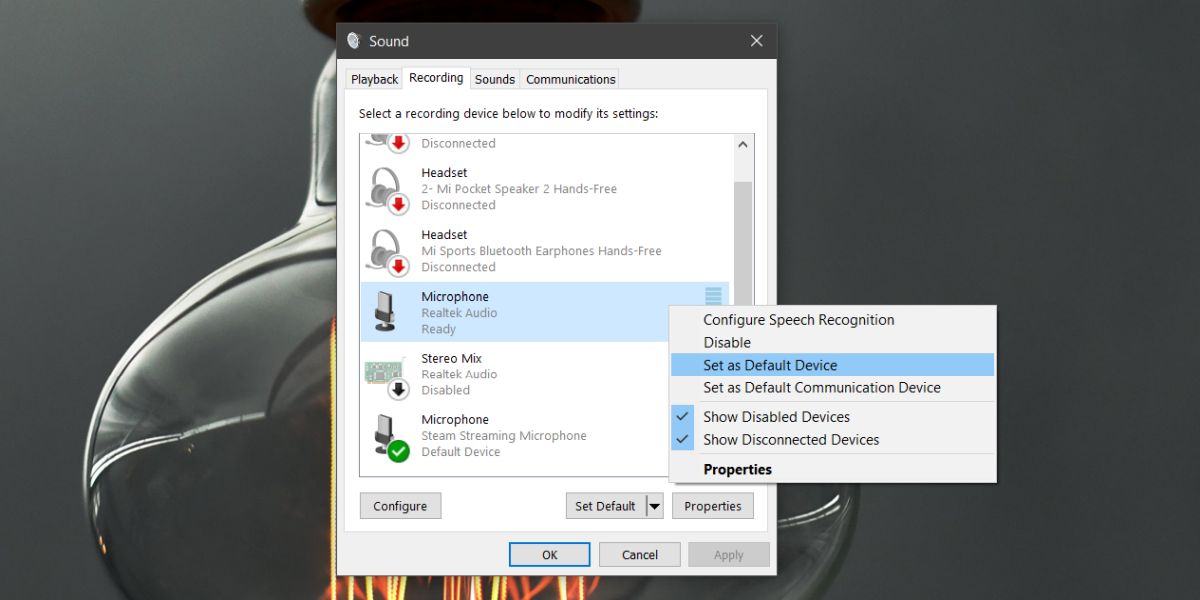
Norėdami išspręsti tvarkyklės problemą, atidarykite įrenginįVadybininkas. Išskleiskite garso, vaizdo ir žaidimų valdiklių įrenginius. Čia reikia ieškoti savo garso įrenginio. Tai bus jūsų garso plokštė ir turės tokį pavadinimą kaip „High Definition Audio Device“ ar kažkas panašaus. Dešiniuoju pelės mygtuku spustelėkite jį ir kontekstiniame meniu pasirinkite Ypatybės. „Properties“ lange eikite į skirtuką Driver. Spustelėkite Atnaujinti tvarkyklę> Naršyti mano tvarkyklės programinės įrangos skaičiavimus> Leisti man pasirinkti iš galimų kompiuterio tvarkyklių sąrašo.
Sąraše suraskite ir pasirinkite „Realtek Audio“ tvarkyklę. Įdiekite šią tvarkyklę ir iš naujo paleiskite sistemą, kai ji bus įdiegta.
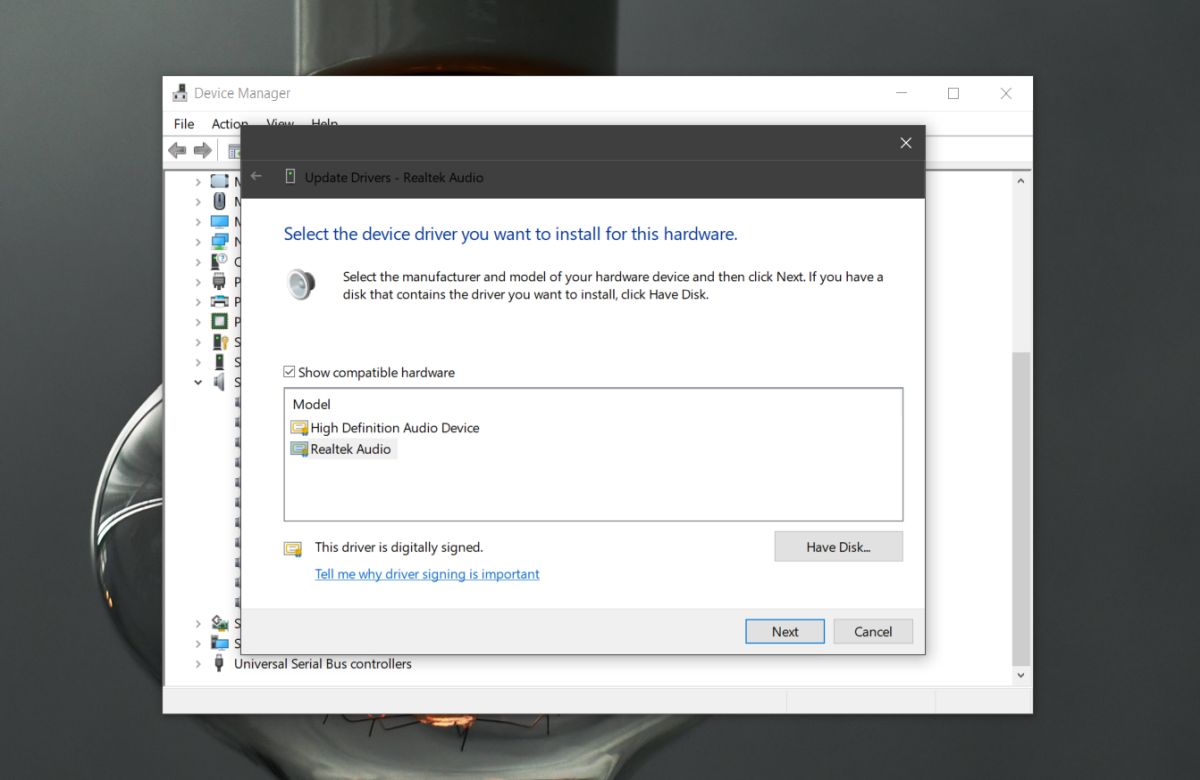
Iš naujo paleidę sistemą, prijunkiteausinės ar laisvų rankų įranga. Jei ekrane pamatysite raginimą paklausti, kokio tipo laisvų rankų įrangą esate prijungę, pasirinkite laisvų rankų įrangos su mikrofonu parinktį. Tikėtina, kad tai atsitiks tik „Dell“ nešiojamuosiuose kompiuteriuose, bet panašių padarysite ir kitose sistemose.
Dabar turėtų veikti ir ausinės, ir mikrofonas. Jei mikrofonas vis dar neveikia, pakartokite pirmąjį šiame įraše aprašytą veiksmą, t. Y. Nustatykite mikrofoną kaip numatytąjį įvesties įrenginį.
Jei „Windows 10“ nepavyksta išvardyti „Realtek“ garso tvarkyklių įrenginių tvarkytuvėje, turėsite jas atsisiųsti ir įdiegti rankiniu būdu.













Komentarai